在wps软件中用户可以使用到很多实用的功能来帮助自己完成编辑工作,再加上wps软件有着其它热门办公软件强大的功能支持,用户就可以在里面编辑文档、表格等不同类型的文件,因此wps软件也吸引了许多的用户前来使用,当用户在wps软件中编辑文档时,可以使用一些功能来解决自己遇到的编辑问题,最近小编看到有用户问到wps文档如何标记索引项的问题,这个问题用户可以在菜单栏中找到标记索引项这个功能来解决,具体的操作方法是怎样的呢,下面就让小编来向大家介绍一下这个问题的操作方法吧,希望对你们有一定的帮助。
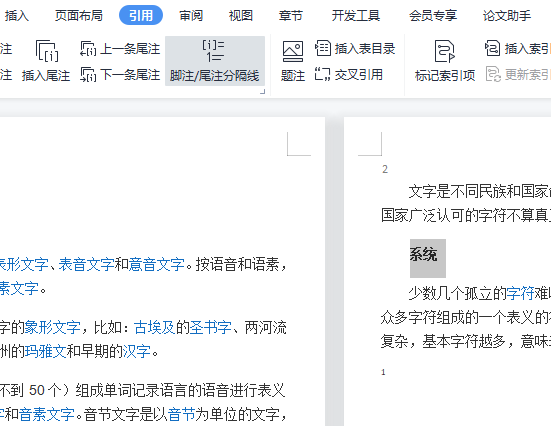
方法步骤
1.用户在wps软件中将文档打开,并进入到文档的编辑页面上选中自己需要的文字进行下步操作
电脑版WPS演示文稿怎么水平和垂直翻转形状
在WPS演示文稿中我们可以适当插入一些除文本外的其他对象,比如各种形状,图片等等,可以使幻灯片看起来不那么枯燥。我们在WPS演示文稿中插入一些形状后可以对其进行设计和排
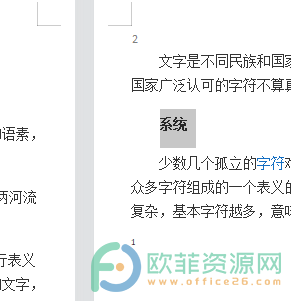
2.接着用户在wps软件的菜单栏中点击引用选项,在显示出来的选项栏中选择标记索引项功能

3.在打开的相关窗口中勾选好页码格式的加粗和倾斜选项后,按下标记按钮就可以了
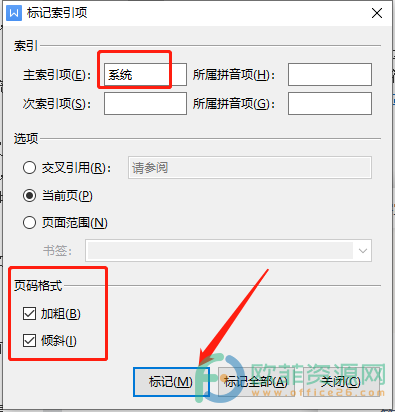
用户在wps软件上遇到需要标记索引项的情况时,可以使用其中的标记索引项功能来实现,小编也将这个问题的解决方法整理出来了,用户只需要操作几步即可解决,快来试试看吧。
电脑版wps文档如何将尾注的编号设置为数字样式
wps软件给用户带来了许多的好处,当用户用来编辑文件时,可以使用其中的功能来解决自己遇到的编辑问题,这些功能帮助用户轻松的完成了文件的编辑工作,因此用户在使用过这款办



